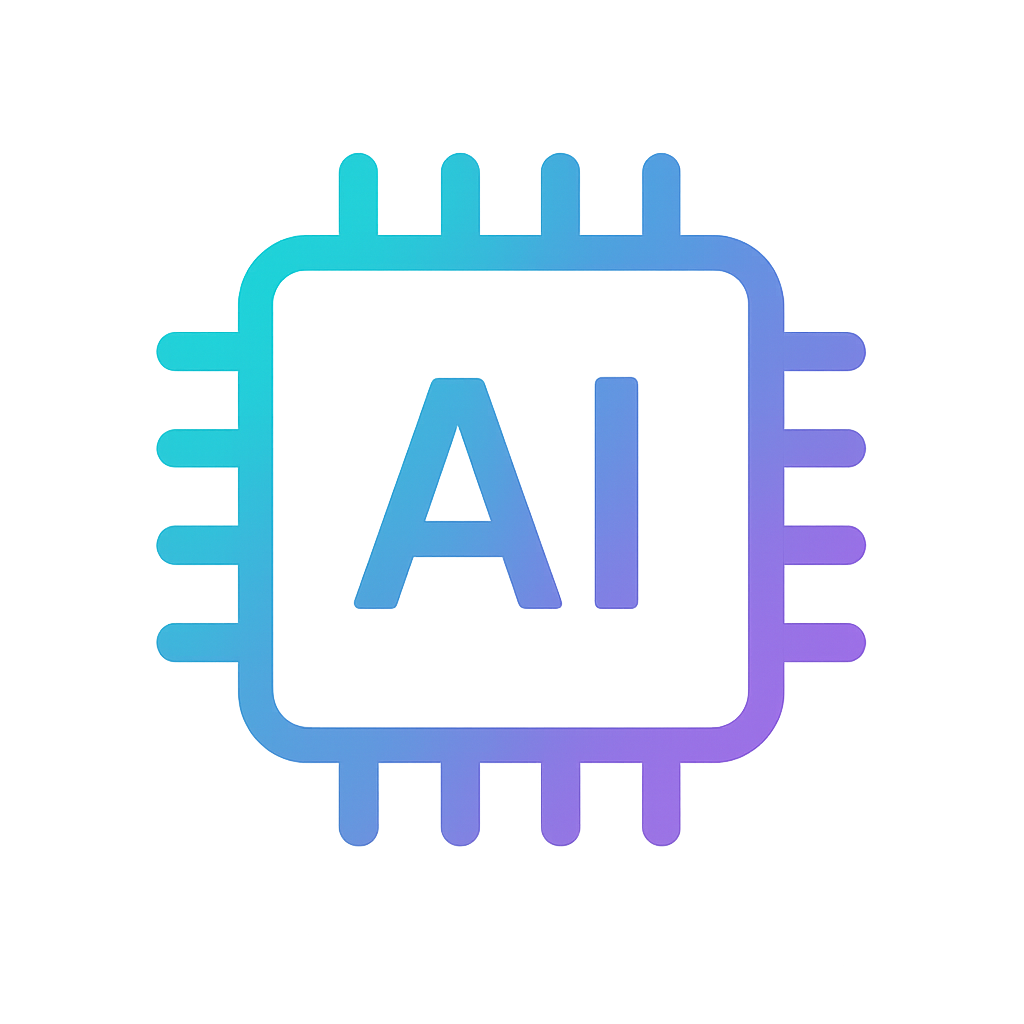3D 스캐닝 및 후처리에 적합한 그래픽 카드 선택
1. 일반 정보
Artec Studio의 성능을 최적화하기 위해 NVIDIA 또는 AMD 그래픽 카드 사용을 적극적으로 권장합니다. 정확한 카드 모델/시리즈 권장 사항은 사용 중인 Artec Studio 버전에 따라 다릅니다.
Intel 그래픽 카드와의 호환성에 대한 정보는 아래 p.6에서 자세히 확인할 수 있습니다.
Artec Studio 11, 12, 13 및 14는 다음 요구 사항을 충족하는 NVIDIA 또는 AMD 카드가 필요합니다.
- 최소 1GB의 비디오 메모리(VRAM). 2GB 이상을 적극적으로 권장합니다.
- NVIDIA GeForce 카드는 400 시리즈부터 지원합니다. 760 시리즈 이상의 카드를 권장합니다.
- NVIDIA GeForce RTX 2080 그래픽 카드를 지원합니다(드라이버 버전 417.22로 테스트).
- NVIDIA Quadro P 시리즈 그래픽 카드(예: Quadro P2000, P4000, P6000)를 지원합니다.
- NVIDIA Quadro 랩톱 그래픽 카드는 K4100M 그래픽 카드부터 지원합니다. 1100M 또는 2100M과 같은 이전 Quadro 그래픽 카드는 지원하지 않습니다.
- NVIDIA Quadro P 시리즈 그래픽 카드(예: Quadro M1000M, P4000, M3000M)를 지원합니다. 이러한 그래픽 카드는 다음 구성을 가진 HP ZBook 랩톱을 사용하는 Artec 사용자들에 의해 처음으로 호환되는 것으로 알려졌습니다.
- AMD FirePro 그래픽 카드: Artec 팀에서 테스트한 AMD 그래픽 카드에 대한 성능 정보 및 드라이버 버전 권장 사항은 여기에 게시되어 있습니다.
중요 사항: 아래의 일반 조언 섹션도 자세히 읽어 주십시오.
Artec Studio 9 및 10은 다음 요구 사항을 충족하는 NVIDIA 또는 AMD 카드가 필요합니다.
- 최소 1GB의 비디오 메모리
- NVIDIA GeForce 그래픽 카드는 400 시리즈부터 지원합니다(이전 GeForce 그래픽 카드는 지원하지 않음).
- Artec Studio 9/10에는 Quadro 그래픽 카드를 권장하지 않습니다. 이러한 그래픽 카드는 수용 가능한 성능을 위해 NVIDIA 제어판에서 일부 매개 변수를 조정한 후 사용할 수 있습니다(아래 일반 조언 섹션 참조).
- AMD FirePro 그래픽 카드: Artec 팀에서 테스트한 AMD 그래픽 카드에 대한 성능 정보 및 드라이버 버전 권장 사항은 여기에 게시되어 있습니다.
일반 조언(모든 Artec Studio 버전):
- 모든 NVIDIA 그래픽 카드의 경우 이 지침에 따라 올바르게 드라이버 버전을 설치하십시오.
- 모든 Quadro 그래픽 카드의 경우 NVIDIA 제어판에서 이러한 매개 변수를 수정하는 것을 적극적으로 권장합니다.
- 고성능 "게임" 그래픽 카드는 Artec Studio에서 사용하기에 매우 적합합니다(여기에서 성능 벤치 마크를 볼 수 있음).
NVIDIA® GeForce 그래픽 카드는 시리즈로 등급이 매겨지며 마지막 두 자리는 성능 차이를 나타냅니다. 이것은 Artec의 목적상 770 그래픽 카드가 더 높은 시리즈인 960 그래픽 카드보다 우수하다는 것을 의미합니다
2. NVIDIA 1080 GTX
NVIDIA 1080 GTX 그래픽 카드는 Artec Studio 12 및 버전 11.1.14부터 Artec Studio 11에서 지원합니다(릴리스 노트로 링크).
Artec Studio 11의 경우 당사가 테스트한 최신 버전인 드라이버 버전 372.54 또는 375.95를 설치할 것을 권장합니다(Windows 10 x64).
Artec Studio 12의 경우 드라이버 버전 378.78 또는 398.36)을 설치할 것을 권장합니다(Windows 10 x64).
3. Intel + NVIDIA 구성(NVIDIA Optimus)
일부 랩톱은 NVIDIA Optimus 기술을 사용합니다. 즉, Intel 카드와 NVIDIA 카드가 모두 설치되어 실행 중인 응용 프로그램에 따라 이러한 그래픽 카드를 전환할 수 있습니다.
이러한 랩톱을 사용하는 경우 이 글에 설명된 대로 NVIDIA 제어판에서 매개 변수를 설정하십시오.
4. NVIDIA SLI/AMD CrossFire
Artec Studio는 다중 GPU 구성을 지원하지 않습니다. GPU가 여러 개인 컴퓨터를 사용하는 경우 Artec Studio를 실행하기 전에 Windows 장치 관리자에서 그래픽 카드 중 하나를 비활성화하는 것이 좋습니다. 모니터(화면)는 반드시 활성화된 그래픽 카드에 연결하십시오.
5. AMD FirePro M6100 Fire GL V
AMD FirePro M6100 Fire GL V 그래픽 카드는 지원하지 않습니다.
6. Intel 그래픽 카드
Artec Studio 11, 12, 13 및 14:
- 4600 시리즈 이상의 Intel rmfovlr 카드는 지원합니다. 실시간 융합 스캔 모드 또한 이 그래픽 카드와 호환됩니다.
- 4600 이전의 모든 시리즈의 Intel 그래픽 카드는 지원하지 않습니다.
- 텍스처 매핑 알고리즘은 Intel 그래픽 카드에서 (NVIDIA 또는 AMD 카드보다) 느리게 수행합니다.
- 한 Artec 스캐너 사용자가 Intel UHD 620 그래픽 카드가(실시간 융합 모드를 포함) Artec Studio 12와 호환된다고 밝혔습니다. 그러나 성능이 약간 저하되므로 이 그래픽 카드를 사용하지 않는 것이 좋습니다.
- 이때 (G7 시리즈 프로세서와 통합된) Intel Iris Plus Graphics G7는 지원하지 않습니다.
Artec Studio 9 및 10:
- 일반 3D 스캐닝(즉, 실시간 융합 없음)은 Intel 그래픽 카드에서 작동합니다. 그러나 Intel 그래픽 카드는 NVIDIA 또는 AMD 카드보다 3D 렌더링 속도가 느려집니다.
- 실시간 융합 모드에서 3D 스캐닝은 지원하지 않습니다.
- 텍스처 매핑 알고리즘은 지원하지 않습니다.
7. "가상" 그래픽 카드
Windows가 가상 시스템(예: MacOS 내부)에 설치된 경우 가상 시스템은 시스템에서 사용할 수 있는 그래픽 카드의 리소스를 심각하게 제한합니다. 결과적으로 실시간 융합 모드에서 텍스처 매핑 알고리즘과 3D 스캐닝이 작동하지 않습니다. 경우에 따라 Artec Studio가 전혀 실행되지 않을 수도 있습니다.
따라서 가상 시스템에 Artec Studio를 설치하지 않는 것이 좋습니다. Mac 컴퓨터에서 스캐닝하는 경우 다음 글을 참조하십시오.
다양한 그래픽 카드 및 드라이버의 성능 테스트
NVIDIA/AMD 드라이버 및 그래픽 카드가 출시되면 모든 필요한 테스트를 수행합니다. 모든 테스트 결과는 Artec 지원 센터에 게시됩니다.
AMD FirePro 그래픽 카드에 대한 최신 테스트 결과는 여기에서 확인할 수 있습니다.
테스트한 랩톱의 전체 목록은 여기에 있습니다.
당사가 도와 드리겠습니다! 궁금한 점이나 문제가 있으면 언제든지 support@artec-group.com으로 이메일을 보내거나 화면 상단의 "지원 요청” 버튼을 클릭하여 당사 팀에 문의하십시오. 당사는 항상 고객을 기꺼이 지원하며 최대한 신속하게 고객의 요청에 대응할 것입니다.